Cómo sacarle partido a los Ajustes rápidos en el Samsung Galaxy S6 y Galaxy S6 Edge
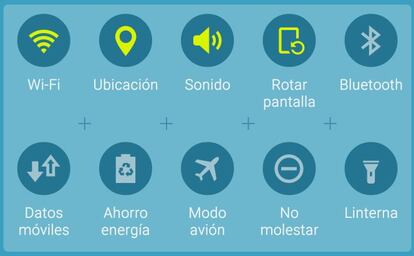
Los nuevos teléfonos Samsung Galaxy S6 han significado un avance en su software. Un ejemplo de lo que decimos es que el “bloatware” (aplicaciones adicionales que llegan instaladas por defecto) se ha reducido de forma significativa. Eso sí, hay algo que no se ha eliminado en la interfaz TouchWiz: los ajustes rápidos ya que su utilidad es incuestionable para que el uso de los teléfonos sea mucho más sencillo.
Esta funcionalidad existe en los dispositivos de la compañía coreana ya que fue de los primeros fabricantes en incluirlos en sus terminales con Android, siendo ahora los ajustes rápidos algo que es de la partida en la inmensa mayoría de los teléfonos y tablets. El caso, es que vamos a indicar cómo sacarle el máximo partido a estos en los nuevos Samsung Galaxy S6 y Galaxy S6 Edge.
La cantidad de opciones que se pueden tener disponibles de forma rápida en los ajustes rápidos es de diez (hay que desplazar lateralmente el cintillo en el que están visibles los iconos -iluminados de color verde si están activos- en la Barra de notificaciones) para poder utilizar cada uno de ellos. El gestionarlos es tan sencillo como pulsarlos o no, y se accede al apartado de la configuración correspondiente manteniendo la pulsación si así se desea. Un ejemplo de esto último es, por ejemplo, seleccionar la red WiFi a la que se está conectado, algo que es posible presionando en el primer icono que se ve ya que se puede entonces ver la lista de opciones disponibles en el lugar en el que se está.
Más opciones de configuración
Es posible que las diez opciones visibles de forma rápida no sean las adecuadas para ti. Por esta razón, en los Samsung Galaxy S6 (y otros modelos de la propia compañía coreana) se ofrece la posibilidad de cambiar los disponibles. Para conseguir esto, pulsa el botón llamado Editar que hay justo encima del cintillo con los ajustes rápidos.
Ahora aparece la lista de todos los disponibles y para colocarlos en los lugares que consideras adecuados para tu uso particular, simplemente pulsa sobre el elegido y sin soltar arrastra al lugar en el que deseas que esté (recuerda, se ven en bloques de cinco). Por cierto, en la parte superior el color de fondo azul es más claro, lo que indican que estos son los que serán visibles en la Barra de notificaciones, por lo que esto debes tenerlo en cuenta. Cuando todo esté como tú quieres, simplemente pulsa en Hecho en la parte superior de la pantalla.
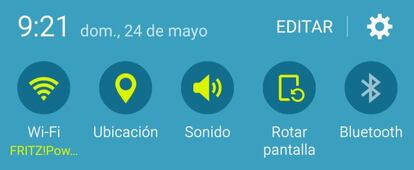
De esta forma tan sencilla es posible gestionar lo que se ve en los ajustes rápidos de los Samsung Galaxy S6 y Galaxy S6 Edge. El uso de estas opciones hace más sencillo y automático controlar ciertas acciones, por lo que es recomendable que lo configures de la forma que mejor se adapte a tus necesidades. Como has visto, esto no es nada complicado.